Matricák és szövegek használata a Paint 3D-ben
A Paint 3D számos matricát kínál műalkotásaihoz. Néhány beállítással szó szerint megteheti bélyeg szórakoztató formák, matricák és textúrák, hogy azok azonnal megjelenjenek a vásznon vagy a modellen.
A benne lévő szöveges eszköz 3D festés is könnyen használható. Miközben elvégezheti az összes szabványos szöveg testreszabását, például félkövér vagy aláhúzást, megváltoztathatja a színt, vagy létrehozhat nagy, ill kis szöveg, a Paint 3D 3D szöveget is létrehoz, amely kiugrik a képből, vagy akár közvetlenül ráültethető a 3D-re tárgy.
3D matricák festése
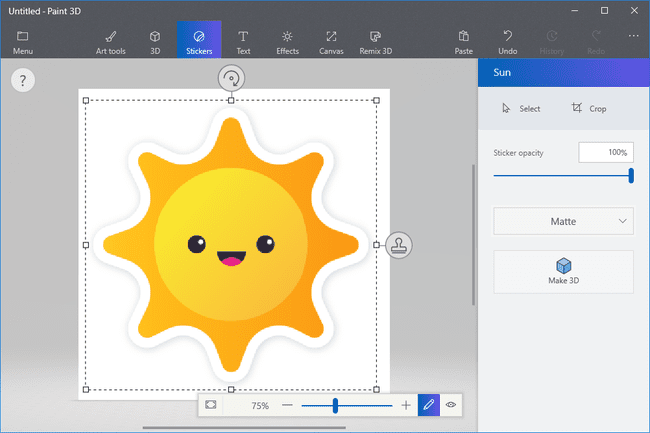
A Paint 3D matricái a alatt találhatók Matricák menü a tetején. Ha ezt a menüt választja, egy új menü jelenik meg a program jobb oldalán.
A Paint 3D matricák alakzatok, például vonalak, görbék, négyzetek és csillagok formájában jelennek meg; hagyományos matricák, például felhő, örvény, szivárvány és arcvonások; és felületi textúrák. Saját matricákat is készíthet képből.
A matricák a 2D vászonnal és a 3D modellekkel is működnek, és a folyamat mindkettőnél ugyanaz.
Kattintson vagy koppintson egy matricára a kategóriák bármelyikéből, majd rajzolja közvetlenül a vászonra, hogy elérje a fenti képen látható kijelölőmezőt.
Innentől kezdve méretezze át és helyezze át a matricát, de ez nem véglegesíthető, amíg ki nem választja Bélyeg gombot a doboz jobb oldalán.
Ha rákattint vagy megérinti a Készíts 3D-t gombot a bélyegzés előtt, az alak, matrica vagy textúra nem ragad a 2D vászonra, hanem lebeg róla, mint más 3D objektumok.
3D szöveg festése
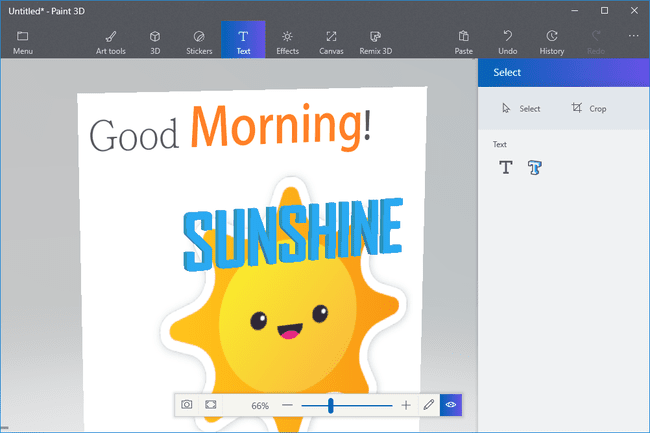
A szöveges eszköz, amely a Szöveg ikonra a felső menüből, ahol 2D és 3D szöveget készíthet a Paint 3D programban.
Miután kiválasztotta az egyik szöveges eszközt, kattintson és húzza bárhová a vásznon, hogy megnyissa a szövegdobozt, amelybe írhat. A jobb oldali szövegbeállítások segítségével módosíthatja a szöveg típusát, méretét, színét, a dobozon belüli igazítást stb.
A 2D szövegeszközzel háttérkitöltő színt is hozzáadhat, hogy azonnal színt adjon a szöveg mögé.
Használja a kijelölőmezőt a szöveg elforgatásához, és állítsa be a doboz méretét és helyzetét a szöveg áramlási helyének testreszabásához. Ha 3D-s szöveget használ, azt 3D-ben is elhelyezheti, például más 3D-s objektumok mögé vagy elé.
2D és 3D szöveg esetén is kattintson a kijelölőmezőn kívülre a változtatások mentéséhez.
A szöveg mérete, típusa, stílusa és színe karakterenként módosítható. Ez azt jelenti, hogy kiemelheti a szó egy részét, hogy csak a kijelölést módosítsa.
